Kako ukloniti pohranjene informacije iz Firefox autofill

Uklonite pohranjene informacije iz Firefox autofill slijedeći brze i jednostavne korake za Windows i Android uređaje.
Kada koristite slušalice s računalom, općenito konfigurirate sav zvuk da se reproducira preko slušalica. To ima puno smisla kada aktivno koristite svoje računalo i slušalice, kao da se zvuk reproducira iz vaših zvučnika ili iz drugog seta slušalica ne biste ga mogli čuti.
Međutim, povremeno se možete povremeno odmaknuti od računala i slušalica kako biste učinili nešto drugo. Ako tijekom tog vremena dobijete Zoom poziv ili ste pozvani na Zoom sastanak, vjerojatno ćete propustiti melodiju obavijesti jer će se reproducirati kroz slušalice koje ne nosite.
Međutim, programeri iza Zooma svjesni su ove mogućnosti i implementirali su značajku koja će vam pomoći. U Zoomu možete odabrati da konfigurirate drugi audio izlazni uređaj koji će se koristiti posebno za reprodukciju melodija zvona u isto vrijeme kada se reproduciraju putem vašeg zadanog audio uređaja. To vam omogućuje da smanjite rizik da ćete ikada propustiti obavijest o Zoom pozivu.
Savjet: Sekundarni audio izlaz koristit će se samo za reprodukciju melodije zvona, Zoom neće reproducirati nijedan drugi zvuk poziva putem sekundarnog audio izlaznog uređaja.
Da biste konfigurirali sekundarni audio izlazni uređaj koji će se koristiti za reprodukciju sinkroniziranih melodija zvona Zooma, morate otvoriti postavke Zooma. Da biste pristupili postavkama, kliknite na svoju korisničku ikonu u gornjem desnom kutu, a zatim kliknite na "Postavke".
Savjet: Konfiguriranje sekundarnog audio izlaznog uređaja u Zoomu zahtijevat će sekundarni audio izlazni uređaj konfiguriran na vašem računalu.
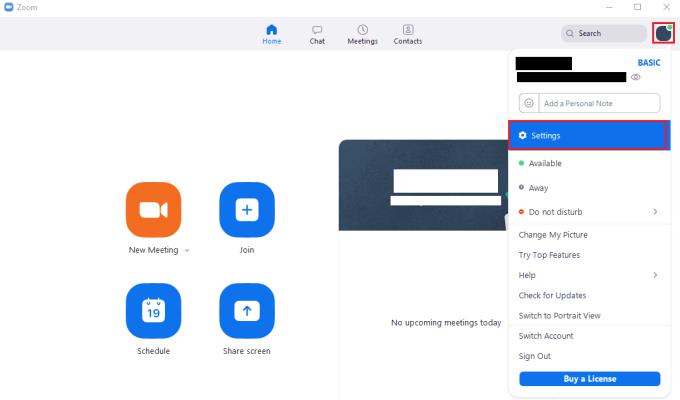
Za pristup postavkama Zooma, kliknite na svoju korisničku ikonu, a zatim na "Postavke" na padajućem izborniku.
Jednom u postavkama, prijeđite na karticu "Audio". U odjeljku "Zvučnik" označite potvrdni okvir "Koristite zasebni audio uređaj za istovremenu reprodukciju melodije zvona", zatim odaberite novi izlazni uređaj i konfigurirajte novi klizač glasnoće.
Savjet: Ne možete odabrati trenutni zadani audio izlazni uređaj kao sekundarni izlaz.
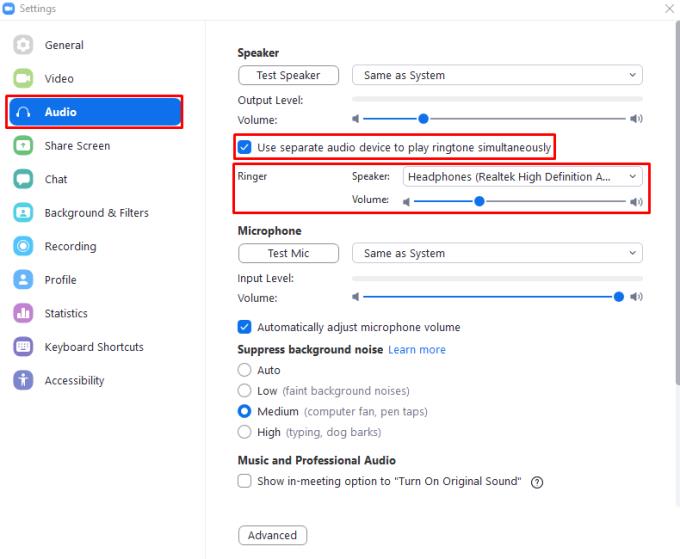
Omogućite "Upotrijebite zasebni audio uređaj za istovremenu reprodukciju melodije zvona", a zatim konfigurirajte drugi audio uređaj i razinu glasnoće.
Uklonite pohranjene informacije iz Firefox autofill slijedeći brze i jednostavne korake za Windows i Android uređaje.
Saznajte kako označiti ili označiti određeni tekst u vašim Google Dokumentima pomoću ovih koraka za vaše računalo, pametni telefon ili tablet.
Za rješavanje problema sa zastoju videa na Windows 11, ažurirajte grafički upravljač na najnoviju verziju i onemogućite hardversku akceleraciju.
Pitate se kako prenijeti datoteke s Windowsa na iPhone ili iPad? Ovaj vodič s korak-po-korak uputama pomaže vam da to lako postignete.
Pokretanje programa visokog intenziteta na vašem Chromebooku koristi mnogo CPU snage, što posljedično iscrpljuje vašu bateriju.
Očistite povijest preuzimanja aplikacija na Google Play kako biste dobili novi početak. Evo koraka koje je lako slijediti za početnike.
Saznajte koliko je lako dodati riječ ili drugi jezik za provjeru pravopisa u Firefoxu. Također saznajte kako možete isključiti provjeru pravopisa za preglednik.
Samsung Galaxy Z Fold 5 je jedan od najzanimljivijih uređaja svog vremena u 2023. godini. Svojim širokim preklopnim ekranom od 7.6 inča, uz dodatni prednji ekran od 6.2 inča, Z Fold 5 pruža dojam da držite i upravljate budućnošću.
Pogledajte koje korake trebate slijediti kako biste brzo isključili Google Asistenta i dobili malo mira. Osjećajte se manje nadziranima i onemogućite Google Asistenta.
Mnoge vijesti spominju "mračni web", ali vrlo malo njih zapravo raspravlja o tome kako mu pristupiti. Ovo je uglavnom zato što mnoge web stranice tamo sadrže ilegalan sadržaj.







